С PlayStation Классик доступны для предварительного заказа, многие люди рады, что некоторые из их любимых игр снова будут у них под рукой.
Но что, если я скажу вам, что есть способ получить не только 20 ваших любимых игр, но и все из них как для PlayStation 1, так и для PlayStation 2? Что ж, используя микрокомпьютер Raspberry Pi и несколько других деталей, мы можем заставить вас играть в ретро-игры всего за несколько минут.
Следующая статья надеется помочь вам на пути к вашей первой системе ретро-эмуляции Raspberry Pi.
- На вашем компьютере: Установка образа на SD-карту
- На Raspberry Pi: начальная настройка вашего RetroPie
- На Raspberry Pi: настройка соединения Wi-Fi
- Добавление игр
- На Raspberry Pi: включение диспетчера RetroPie
- На вашем компьютере: перемещение ПЗУ
Примечание. Существует множество способов настроить и запустить вашу систему. Это просто метод, который является самым надежным и неоднократно работает для меня.
Что вам нужно

- Raspberry Pi: либо Малиновый Пи 2-Б или Малиновый Пи 3-Б.. Самая большая разница между ними заключается в том, что 3-B имеет встроенный Wi-Fi, а 2-B — нет.
- Карта Micro SD: я использую Samsung 128 ГБ EVO Select который дает мне все пространство, в котором я нуждаюсь. Если вы заказываете на Amazon, рекомендуется выбрать SD-карту, которая указана как «Доставляется и продается на Amazon.com», чтобы избежать поддельных карт низкого качества.
- Блок питания Micro-USB для питания вашего Raspberry Pi. Вы даже можете выбрать один с встроенная кнопка включения для легкого включения и выключения.
- Кабель HDMI для подключения к телевизору или монитору.
- А USB-клавиатура для использования во время настройки.
- Игровой USB-контроллер: вам не обязательно, но он просто не кажется реальным, если у вас нет подходящего контроллера. Официальный контроллер Sixaxis отлично работает, но если у вас его нет или вы хотите что-то подешевле, Попробуй это
- Чехол для вашего Raspberry Pi: это не совсем необходимо, но если у вас есть доступ к 3D-принтеру, вы можете распечатать несколько удивительных оригинальных чехлов для PlayStation Pi. Есть два, которые мне нравятся, и я распечатаю их, чтобы попробовать. Этот от The_Craft_Dude очень реалистичная форма, тогда как эта самхазель предназначен для надежной установки Pi и даже имеет место для светодиодной кнопки питания!
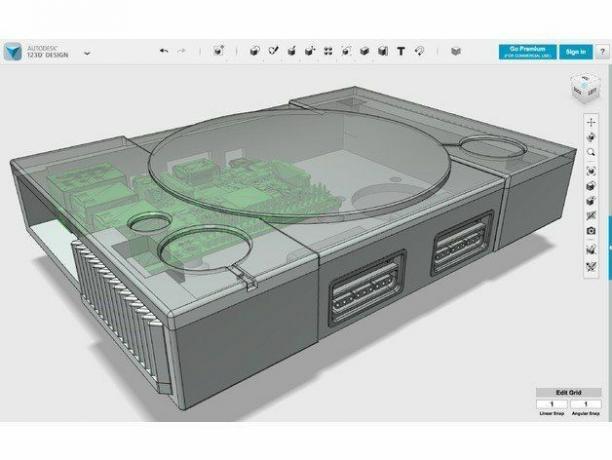
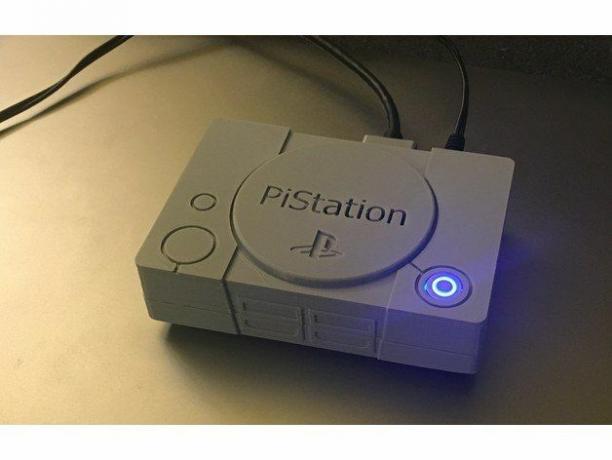
На вашем компьютере: Установка образа на SD-карту
- Идти к https://retropie.org.uk/download и загрузите образ «Raspberry Pi 2/3». Обязательно помните, где вы его сохраняете!
- Идти к https://www.balena.io/etcher// и загрузите правильную версию для вашей системы, затем установите. Я предпочитаю Etcher за его простой интерфейс и совместимость с Windows, Mac и Linux.
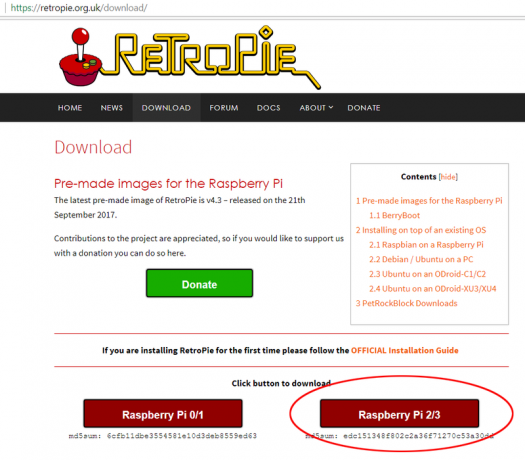

- Открыть Офорт и нажмите Выберите изображение.
- Перейдите туда, где вы сохранили изображение RetroPie, и выберите его.


- Следующий клик Выберите диск.
- Выбери свой SD Card (Убедитесь, что вы выбрали правильную букву диска. Вы же не хотите записывать на диск своей ОС образ Retropie!) Затем нажмите продолжать.

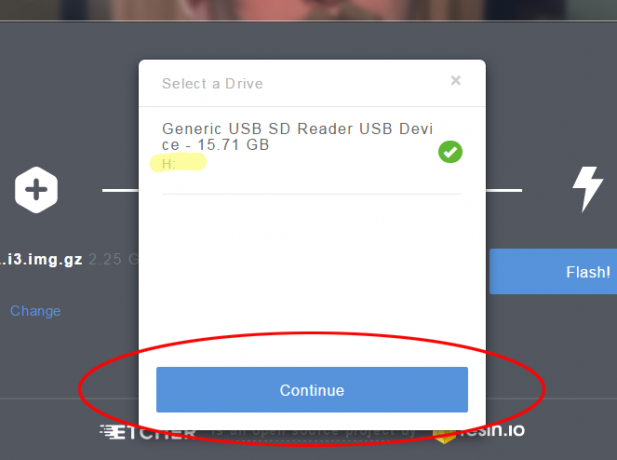
- Нажмите на кнопка вспышки.

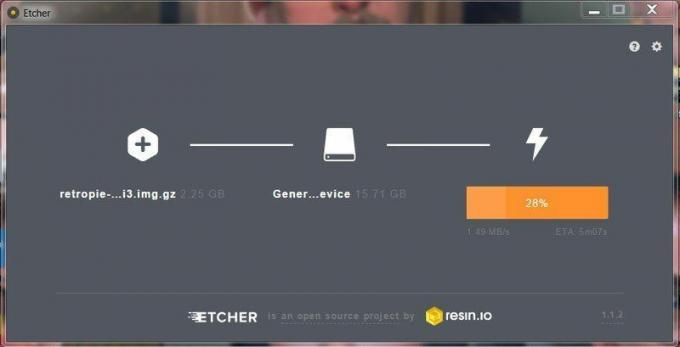
Это займет несколько минут, но как только запись будет завершена, у вас будет SD-карта, готовая к работе!
На Raspberry Pi: начальная настройка вашего RetroPie
- Вставьте только что прошитую карту micro SD в Raspberry Pi.
- Подключите сетевой кабель к Raspberry Pi.
- Подключите кабель HDMI к Raspberry Pi, а затем к телевизору или монитору.
- Подключите USB-контроллер к Raspberry Pi.
- Наконец, подключите блок питания Micro-USB к сетевой розетке и к Raspberry Pi. Теперь ваша Raspberry by начнет свою первую загрузку.



- Следуйте инструкциям на экране, чтобы настроить USB-контроллер.


На Raspberry Pi: настройка соединения Wi-Fi
Если вы не собираетесь подключать свою систему к Интернету, сейчас самое время настроить Wi-Fi. Для этого вам понадобится USB-клавиатура, поэтому подключите клавиатуру к Raspberry. Пи.
- Перейдите к Страница конфигурации Retro Pie.
- Пролистайте до самого низа и выберите Wi-Fi вариант.
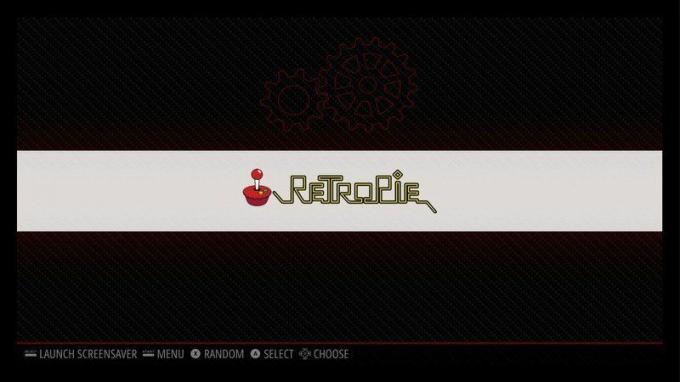

- Далее выберите Подключиться к Wi-Fi сеть.
- Теперь выберите сеть к которому вы хотите подключиться.


- Затем вам будет предложено ввести пароль Wi-Fi. Здесь вам понадобится USB-клавиатура.
- После подключения к сети обязательно запишите свой IP-адрес.


Добавление игр
Ваша новая система Raspberry Pi/RetroPie поставляется со всеми предустановленными эмуляторами, которые могут вам понадобиться. Эмуляторы используют вещи, называемые ПЗУ, для загрузки и запуска игр. Думайте о ПЗУ как о современном эквиваленте игрового картриджа. Нет картриджа, нет игр, так что вам придется загрузить в систему все ПЗУ, в которые вы хотите играть. Теперь я не могу точно сказать, где взять ПЗУ, но если у вас есть хотя бы минимальные навыки google-fu, у вас не должно возникнуть проблем с поиском ресурса, который удовлетворит все ваши потребности.
Существует несколько различных способов перемещения ПЗУ в вашу систему. Мой любимый метод — использовать RetroPie Manager. Это позволяет вам перемещать ПЗУ с компьютера, с которого вы их загрузили, непосредственно на Raspberry Pi с помощью браузера вашего компьютера.
На Raspberry Pi: включение диспетчера RetroPie
Первое, что вам нужно сделать, это включить RetroPie Manager на Raspberry Pi.
- Перейдите к своему меню настроек на Raspberry Pi и выберите «Настройка Retropie».
- Выбирать Управление пакетами.


- Выбирать Управление экспериментальными пакетами.
- Прокрутите почти до конца и выберите Менеджер ретропи.
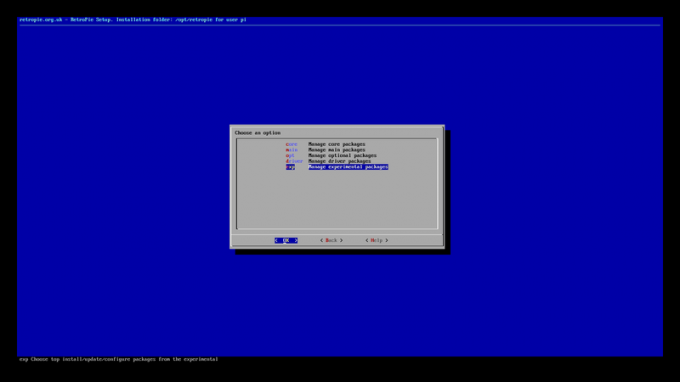

- Выбирать Установить из исходников. Теперь ваша система запустит скрипт, который загрузит и установит для вас менеджер Retropie.


- После завершения выберите Конфигурация/Опции.
- Выбирать Включить диспетчер ретропи при загрузке.

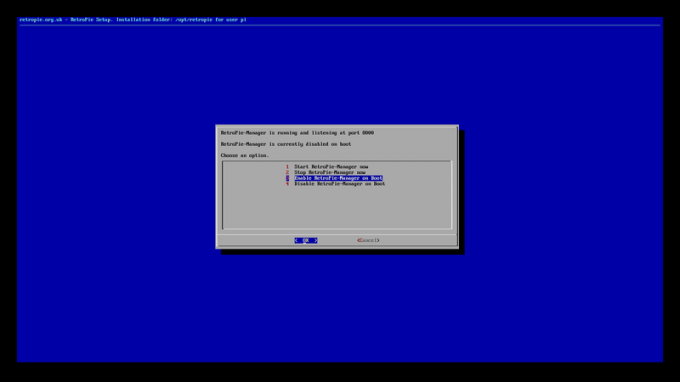
- Наконец, перезагрузите систему.

Вернуться к компьютеру: перемещение ПЗУ
На компьютере, который вы собираетесь использовать, должны быть установлены все ваши ПЗУ, и он должен находиться в той же сети, что и ваш Raspberry Pi.
- Открой интернет браузер на ваш выбор. В адресной строке введите IP-адрес Raspberry Pi который вы отметили ранее, за которым следует «: 8000». Адрес должен выглядеть примерно так; 192.168.Х.ХХХ: 8000. Вы перейдете на страницу диспетчера RetroPie. Здесь есть много интересных и полезных данных, но пока все, что вам нужно сделать, это…
- Нажмите на Управление файлами ПЗУ для эмулируемых систем.

- Здесь вы найдете все эмулируемые системы на вашем Raspberry Pi. Выберите система вы хотите добавить ПЗУ и нажмите на него.
- Теперь все, что вам нужно сделать, это перетащить свои ПЗУ в это окно. Легко свежий!


- Как только вы загрузите все свои ПЗУ в свою систему, перезагрузите Raspberry Pi, и вы готовы к ретро-игровой вечеринке, чтобы победить группу.

Любые вопросы?
Дайте нам знать в комментариях ниже!
Со времен HTC Hero у Джеймса в карманах было два или три Android-телефона. Джеймс всегда готов дать совет по телефонам, приложениям и совсем недавно PlayStation, особенно VR. Теперь это что-то вроде навязчивой идеи. Найдите его @keridel везде, где есть Media Socials.
